当你试图在你的安卓设备上安装一个新的应用程序时,弹出 "空间不足 "的警告,难道你不讨厌吗?这意味着所有这些游戏、照片和4K视频最终都付出了代价。
如果你的手机有一个存储卡插槽,那么解决方案很简单。微型SD卡是扩大手机存储空间的一种廉价方式。你可以将应用程序移到SD卡上以释放空间,而不是删除安卓设备上的应用程序。
你如何做到这一点,取决于你所使用的安卓版本。让我们来看看将安卓应用移动到SD卡的所有方法。

在Android上使用SD卡:基础知识
在你开始之前,请考虑几个要点。
存储卡的速度比内部存储慢,所以你可能会注意到资源密集型应用程序的性能略差。在挑选存储卡时,要选择你的手机能支持的容量最大的最快的存储卡。但要先检查你的手机规格,确保你不会买错SD卡。
另外,要确保你知道如何识别假的microSD卡,以避免受骗。
没有root就不可能移动预装的应用程序,甚至一些第三方应用程序也可能不支持。此外,在旧版本的安卓系统中,你可能无法使用与你移动到存储卡的应用程序相关的部件。
考虑到这一切,让我们看看如何将应用程序移动到SD卡上。
使用SD卡作为内部存储器
安卓6(Marshmallow)对安卓手机处理存储卡的方式进行了改变,这些改变一直延续到安卓12及以后。
你现在可以将microSD卡设置为作为内部存储工作。安卓系统不再将内部和外部存储作为独立的空间存在,而是将存储卡视为内置空间的延伸。
数据和应用程序可以根据需要写入其中任何一个,而且这一切都在无缝进行。因此,你不需要担心你的应用程序被存储在哪里。
你必须先进行设置。在这个过程中,你的卡会被抹去,所以要确保你已经备份了你需要的任何数据:
1. 将卡插入你的手机。当出现新的SD卡通知时,点击设置。
2. 接下来,你需要选择你的手机应该如何使用该卡:
在安卓9至安卓12上选择手机存储,或在旧版本上作为内部存储使用。
或者,进入设置>存储,选择卡,点击菜单按钮,选择存储设置。点选格式化为内部。
3. 在下一个屏幕上,点击格式化SD卡,或删除和格式化。这将擦除你的卡。
4. 在安卓9和更新的版本中,你有机会将你的内容(包括应用程序)移动到卡上。 它还显示你将节省多少空间。 点击移动内容以完成。
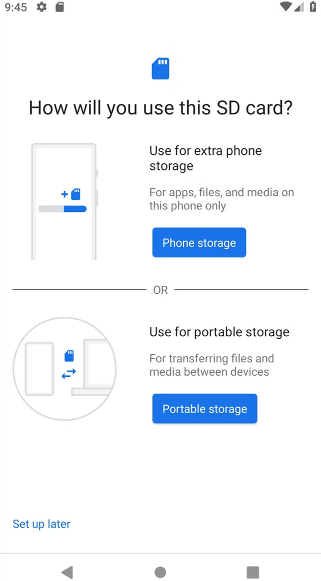
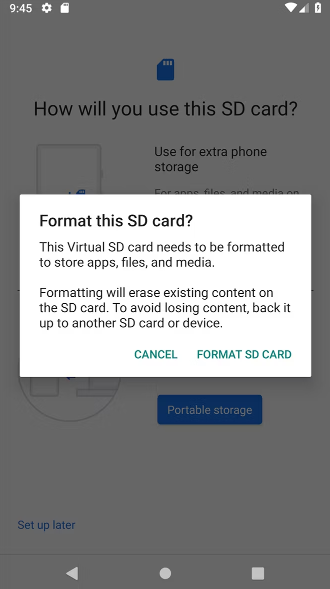
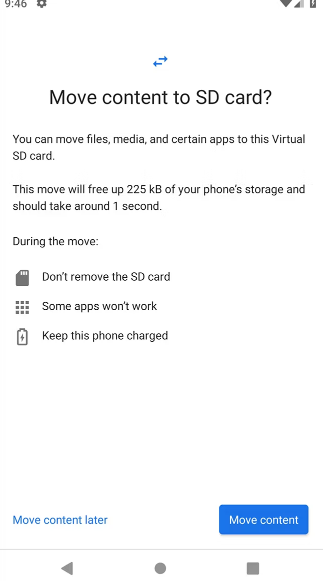
这项功能被称为 "可采纳存储",它要求你将卡永久保存在手机中--你不能在需要时将卡换出来。该卡也是加密的,所以你不能把它放在另一个设备上复制数据。
可采用存储的最大缺点是,所有的安卓手机都是不同的,所以一些制造商选择不在他们的设备上提供这种存储。如果你没有,那么你就得看看你的手机是否允许你手动将你的应用程序移到SD上。
如何在安卓9至12系统上将应用程序移到SD卡上
即使你的手机不支持可采用的存储,你通常仍然可以手动将应用程序转移到安卓9到安卓12及以后的SD卡上。这也需要制造商实现该功能。只要记住,你不能对每一个应用程序都这样做,对预装的应用程序就完全不行:
1. 进入设置 > 应用程序和通知 > 应用程序信息。
2. 在列表中找到你想移动的应用程序,并点击它。
3. 选择存储。如果该应用程序支持移动到卡上,你会看到这里有一个标有 "改变 "的按钮。点击这个。
4. 在 "更改存储 "对话框中选择SD卡。这就会出现一个确认屏幕。点击移动,开始。
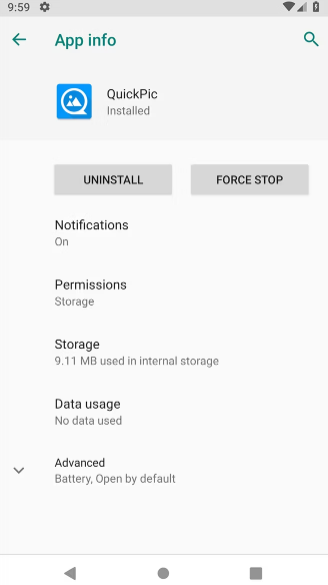
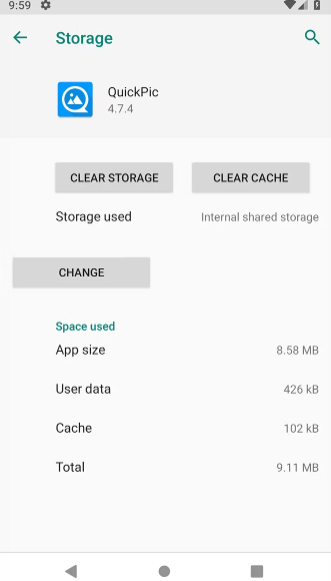
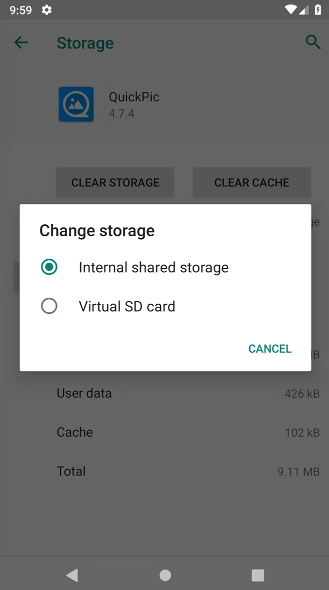
要把应用程序移回内部存储,重复上述步骤,但在最后一步选择内部共享存储。当你想改变或移除你的存储卡时,你应该总是这样做。
如何在Android 8 Oreo上将应用程序移到SD卡上
在安卓8上将应用程序移到SD卡的过程与安卓9基本相同:
1. 进入设置 > 应用程序和通知 > 应用程序信息。
2. 向下滚动,找到你想移动到卡上的应用程序,并点击它。
3. 选择存储。如果该应用程序支持移动到卡上,你会看到一个标有已用存储空间的部分。点击标记为 "更改 "的按钮。
4. 选择你想移动应用的卡,然后点击移动。
如何在 Android 7 Nougat 上将应用程序移动到 SD 卡上
你可以通过设置将安卓7 Nougat上的应用程序移动到存储卡上。然而,你不能移动所有的应用程序。如果它们不支持,你将看不到步骤3中的更改按钮:
1. 进入设置>应用程序。
2. 找到你想移动到你的microSD卡的应用程序,并点击它。
3. 进入存储 > 更改,从打开的提示框中选择你的卡。
4. 点击 "移动 "来完成这一过程。
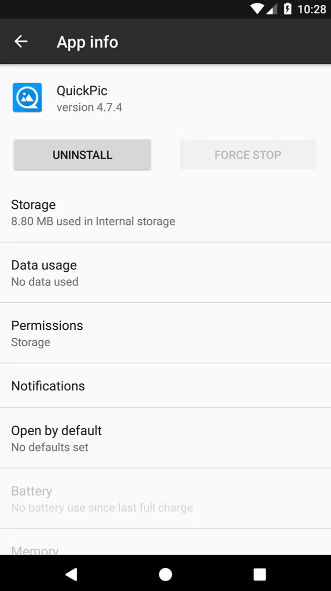
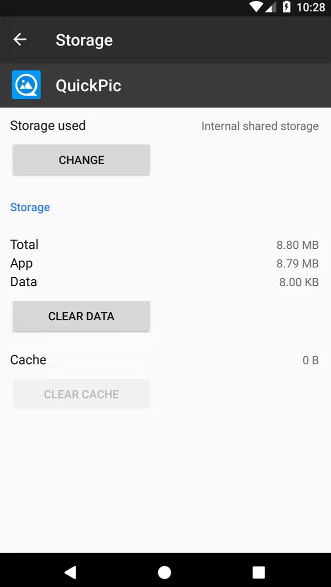
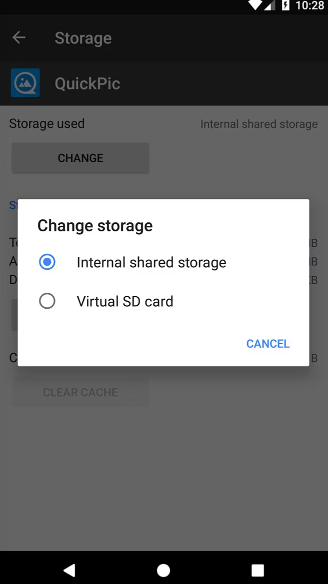
根据应用程序的大小,它可能需要一些时间来完成(特别是在大型游戏的情况下),所以在完成之前不要碰你的手机。要把应用程序移回来,重复上述步骤,在步骤3中选择内部共享存储。
如何在Android 6 Marshmallow上将应用程序移到SD卡上
在Marshmallow上的SD移动过程与在Nougat上相同:
1. 进入设置>应用程序,然后点击你选择的应用程序。
2. 点击存储>改变,然后在提示下选择卡。
3. 点击移动以完成这一过程。
如何在Android 5 Lollipop上将应用程序移到SD卡上
与后来的Android版本相比,Lollipop对存储卡的支持没有那么强大,但你仍然可以从设置中移动应用程序。
你可以把哪些应用程序放在你的外部存储器上是有限的;这取决于支持该选项的开发商。另外,所有应用程序也不会移动到存储卡上--只有一部分会。
你可以通过滑动应用程序屏幕的右侧标签(标有 "在SD卡上")来查看你的卡上有哪些应用程序。这使得你很容易识别任何你可能希望在未来移回的应用程序。
要移动应用程序:
1. 进入 "设置">"应用程序",点击你想移动到SD卡的应用程序。
2. 接下来,在 "存储 "部分,点击 "移动到SD卡"。当应用程序移动时,该按钮将是灰色的,所以在它完成之前不要干涉。
3. 如果没有 "移动到SD卡 "选项,该应用就不能被移动。
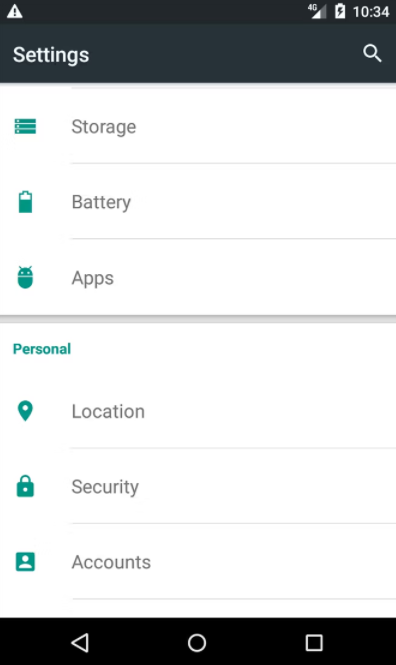
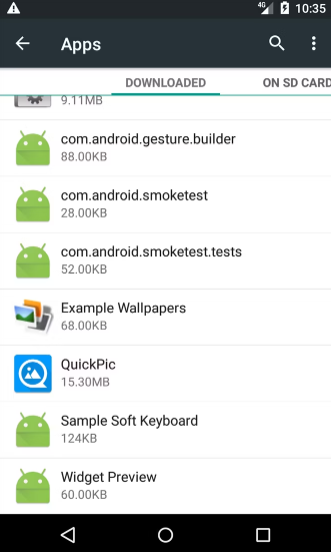
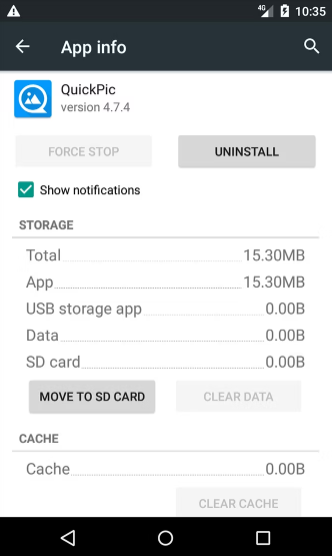
一旦完成,"存储 "部分就会更新,显示现在有多少应用程序存储在卡上(以及有多少仍在内部存储中)。移动按钮现在将显示为移动到手机或移动到设备存储。
点击这个按钮,你就可以从卡上删除应用程序。
如何在安卓4.x和更早的版本上将应用程序移到SD卡上
在所有的安卓4.x版本中(包括KitKat、Jelly Bean和Ice Cream Sandwich),对microSD卡的支持都非常有限。原有的安卓系统根本不支持将应用程序移动到外部卡上的能力,因为谷歌似乎有意将卡完全淘汰。
然而,一些制造商确实选择在他们自己的操作系统版本中加入这一功能。如果你的旧设备支持它,这个过程很简单:
1. 进入设置>应用程序。
2. 接下来,找到并点击你想移动到卡上的应用程序。
3. 选择移动到SD卡。如果这个按钮不可用,你就不能移动该应用(或者你的手机不支持这样做)。
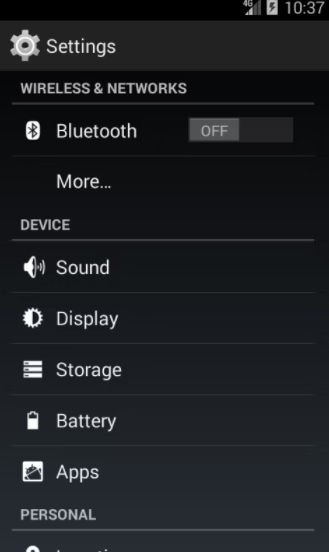
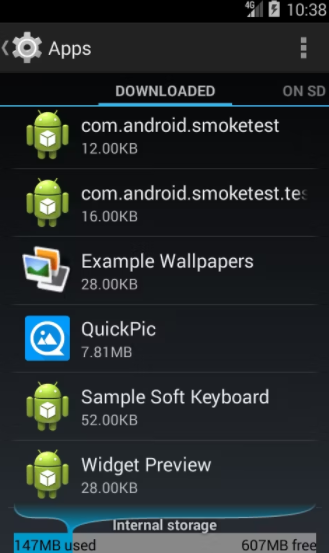
如果你仍在使用安卓2.x设备,这些步骤与你遇到的大致相同。在这些旧版本中不支持主屏幕小部件--如果你想使用小部件,你需要在内部存储中保留一个应用程序。
如果你的手机上没有这个选项,那么你就需要研究一下第三方的应用程序。
如何将应用程序转移到安卓的SD卡上
将应用程序转移到SD卡的最佳方式取决于你使用的是什么版本的安卓系统,你的手机制造商是否已经实现了所有的功能,以及你想转移什么应用程序。
在支持可采用存储的手机上,这是最好的选择。你会失去外部存储的一些好处,但它消除了手动管理卡的任何需要。对于只支持手动移动应用程序到存储卡的手机,这种方法是最好的,也是最干净的。
版权声明:文章仅代表作者观点,版权归原作者所有,欢迎分享本文,转载请保留出处!


